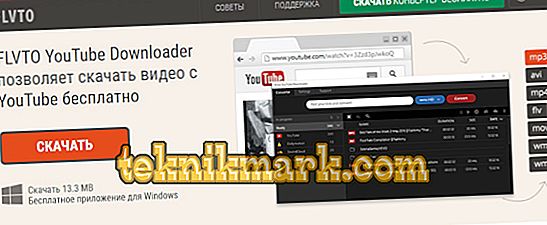Võib osutuda vajalikuks videofailist heliriba väljavõtmine erinevatel põhjustel, näiteks juhul, kui on vaja salvestada ruumi seadme mälus koos võimalusega kuulamise asemel kuulata. Sageli ei ole vaja kaalutavat videot salvestada, kui kõrva poolt tajutakse sama teavet, kuid fail salvestatakse videoformaadis. Arvuti või mobiilseadme operatsioonisüsteemi sisseehitatud tööriistad ei tööta, nii et peate kasutama kolmanda osapoole tööriistu, mis võimaldavad teil helifaili kergesti väljavõtmiseks. Selleks saate kasutada spetsiaalseid võrguteenuseid või programme.

Meetodid helistamiseks videost.
Kuidas lõigata heli Android-videol
Saate helistada videost nii telefonist kui ka arvutist, mille järel saadate tulemuse mis tahes seadmesse, mis toetab helivormingut. Android OS-i seadmetel ei ole selle spetsiifilisuse eelinstallitud tarkvara arsenalis, kuid probleem lahendatakse kolmandate osapoolte tööriistade abil, mille näiteid me kaalume.
Video MASTER
Programm sisaldab tõsiseid töövahendeid erinevate ülesannete täitmiseks videofailidega töötamisel. Tarkvara funktsionaalsus on loomulikult küllaltki ambitsioonikas, kasutades seda tööriista saab ka video heli lõigata. Kuid on olemas üks nüanss, et töötada koos programmiga, vajate Windowsis arvutit või sülearvutit, kuna Androidile pole versiooni. Lisaks sellele levitatakse tarkvara kaubanduslikul alusel, nii et kui teil on vaja töötada koos alalise tööga, peate ostma litsentsi või alla laadima häkkinud versiooni. Samuti on võimalus enne ostmist katsetada, täisversiooni allalaadimine on saadaval ametlikust ressursist tasuta, millisel juhul antakse programm 10 päeva jooksul. Pärast VideoMASTERi installimist arvutisse tehke järgmised sammud, et eraldada videost heliriba:
- Me ühendame nutitelefoni arvutiga USB-ühenduse kaudu või eelsalvestatud faile pilvteenustesse.
- Käivitage programm ja vasakpoolses menüüs klõpsake video lisamiseks nuppu „Lisa“, valige „Lisa video või heli” (saate kasutada Ctrl + O kiirklahve).
- Leiame vajaliku faili avatud explorerist ja avame selle.
- Valige jaotises „Vormid“ (nupp alumises menüüs) „Audio formaadid“.

- Valige loendist teisendatav formaat (AAC, AC3, FLAC, M4A, MP3, OGG, WAV, WMA).
- Vajadusel saate muuta konversiooni seadeid (muuta koodekit, sagedust, bitikiirust) ja rakendada muudatusi.
- Alammenüüs saate valida tulemuse salvestamiseks kausta. Kui lähtefailiga kaust on märgitud, salvestatakse see helivormingus olevale objektile.
- Klõpsake nupul "Teisenda" paremas nurgas ja oodake, kuni protsess lõpeb.
- Nüüd saad kuulata valmis helifaili, avada kaustas ja edastada see mis tahes mugavasse kohta.
Video Converter for Android
Selle tarkvara abil saate videofailist heli eraldada, täites kõik nutitelefoni toimingud. Muundur on saadaval Play Marketi rakenduste kaupluses ja laaditakse alla tavalisel viisil, nagu kõik teised programmid (klõpsake „Install” ja nõustuge tingimustega, mille järel allalaadimine toimub automaatselt). Võite alla laadida ka Apk faili. Tarkvaraliides on üsna lihtne ja arusaadav, nii et muunduri kasutamisega seotud raskusi ei teki. Kui videost olete huvitatud ainult helirajast, saate videost heli teha järgmiselt:
- Avage telefoni installitud rakendus.
- Lisage konverterisse videofail.
- Valige soovitud formaat.
- Soovi korral tehke vajalikud seadistused (koodek, sagedus, bitikiirus jne).
- Protsessi alustame vastava nupu vajutamisega ja ootame lõpetamist.

Kuidas salvestada heli YouTube'i videost
YouTube'i videovõimalusega videote puhul on see siiski lihtsam. Videolõigu vähendamiseks ei pea te seda isegi seadmesse alla laadima, piisab ühe võrguteenuse või brauseri laienduse kasutamisest, sealhulgas YouTube'i heli allalaadimiseks. Kõik nad töötavad sarnase põhimõttega:
- Võrguteenuse lehel sisestage sobivale väljale video link.
- Valige soovitud helivorming.
- Me vajutame nuppu, mis käivitab protsessi.
Siin on mõned näited saitidest, mis võimaldavad teil YouTube'i heli alla laadida:
- Flvto. Converter võimaldab teil alla laadida ja teisendada heli erinevatesse helivormingutesse populaarsetest ressurssidest. Sisestage lihtsalt video link, valige formaat ja klõpsake "Convert to ... (valitud formaat)".
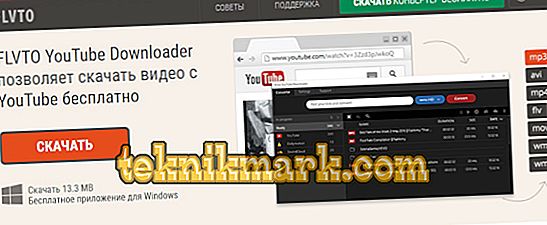
- FLV2MP3. Teenus võimaldab ka alla laadida YouTube'i videoid, toetades MP-vormingut.Põhimõte on sama - sisestage link videole ja klõpsake „Convert“. Kui on olemas vajadus teise helivormingu järele, pakub teenus alla laadida rakendust, mis toetab ka teisi vorminguid.
- Online Video Converter. Teine konverter, tänu millele saate alla laadida heli erinevates formaatides. On sarnaseid meetmeid. Peate määrama video URL-i, valige soovitud formaat, mille järel saate valikuliselt teha täiendavaid seadeid, määrata kvaliteedi ja määrata ka fragmendi kestuse. Nupp „Start“ eeldab konversiooniprotsessi algust.
Teise võimalusena saate kasutada mobiilibrauserite laiendusi (näiteks Firefoxi ja Yandexi video allalaadimise abimees). Pärast täiendava brauseri tööriista installimist YouTube'is ilmub nupp, mis võimaldab videoid alla laadida ja teisendada.
Nagu näete, on palju vahendeid, et Android-videost heli eraldada, ja seda ei ole raske teha. Isegi kui programmidel ei ole vene keele olemasolu, on neil kõigil lihtne liides ja funktsionaalsust ei ole raske mõista.